如何做优秀的游戏视频网站wordpress同时使用两个主题
0 前言
在我们使用vscode去编辑STM32CubeIDE的工程文件时,经常会出现一些类型未定义、头文件路径无效的问题,无法正常使用且非常影响观感。本文介绍如何设置vscode导入的STM32CubeIDE配置文件,解决这一问题。
1 vscode导入STM32CubeIDE工程文件夹未定义警告清除方法
1.1 将STM32CubeIDE工程文件夹导入到vscode
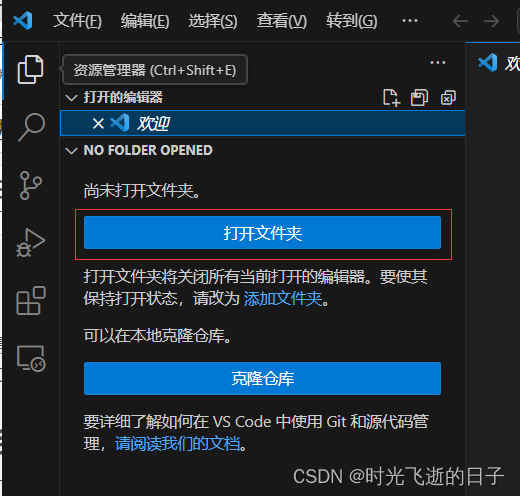
依次点击vscode左侧的“资源管理器”图标->打开文件夹,选择STM32CubeIDE工程文件夹。
打开后如图所示:
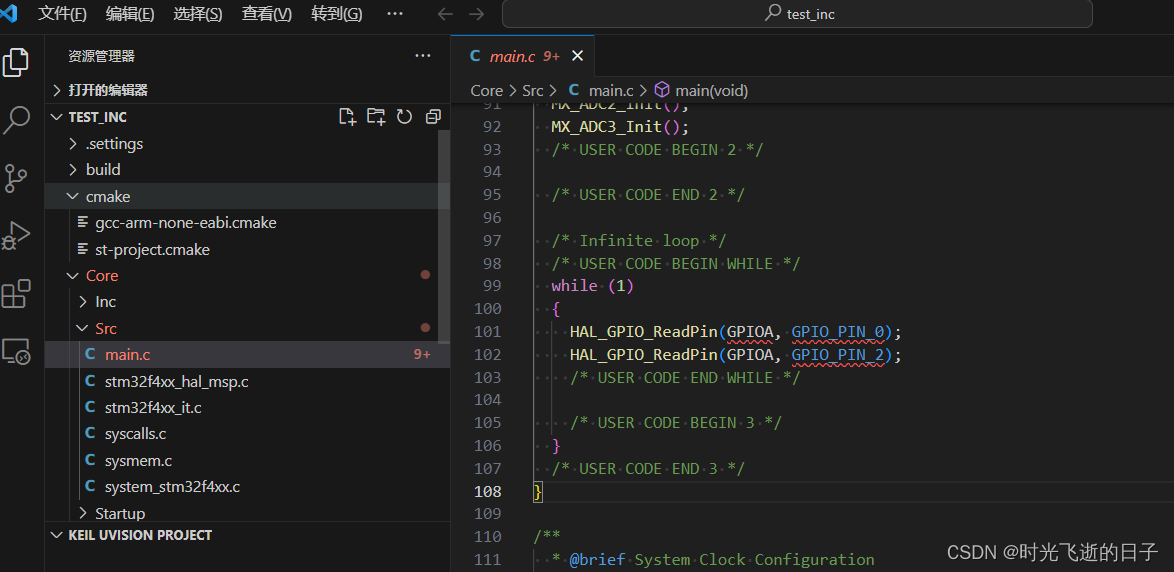
可以看到,main.c文中已经出现了大量的未定义标识符警告。
1.2 编辑配置JSON
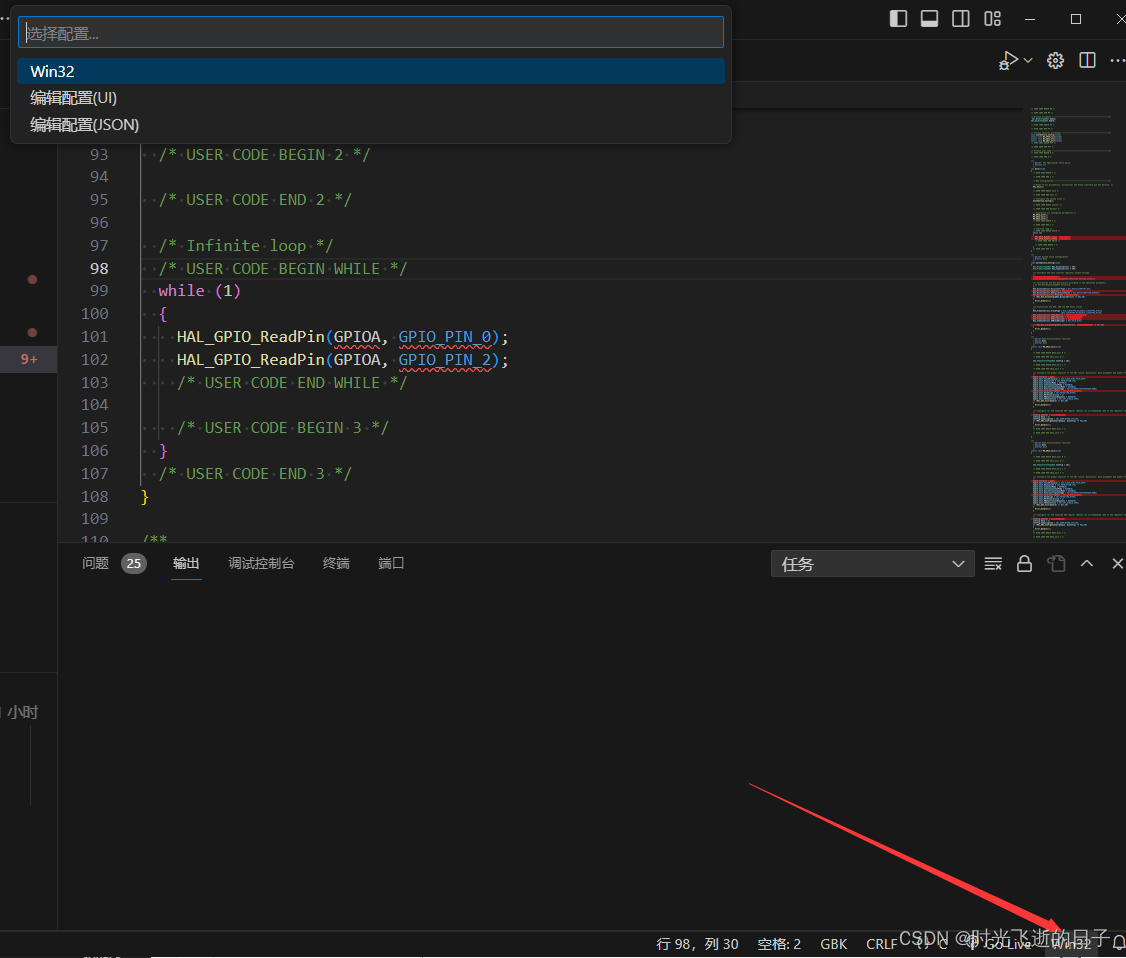
点击vscode左下角的Win32,随后选择编辑配置JSON。
打开后的JSON配置文件如下:
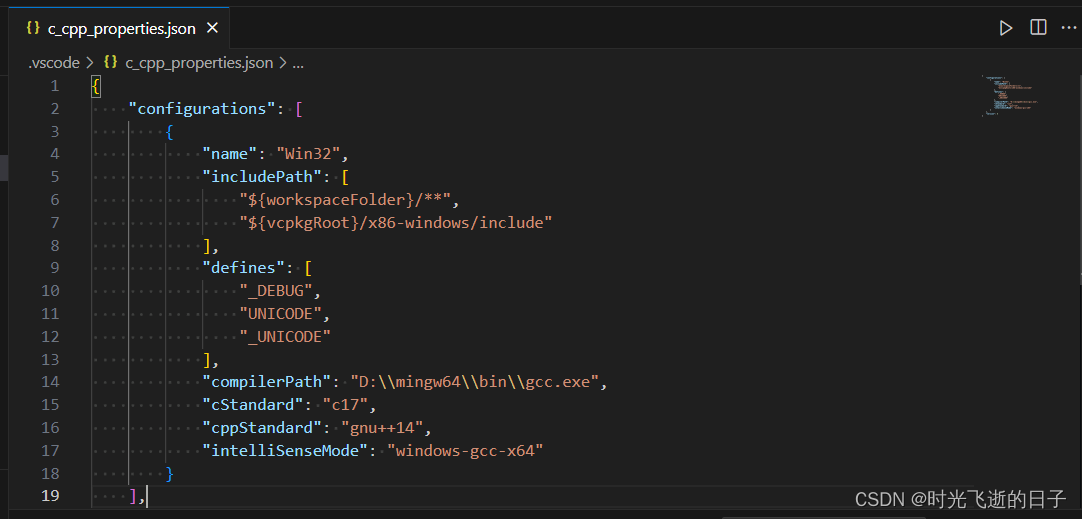
我们主要修改的是defines(预编译符号),打开STM32CubeIDE,依次点击Project->Properties->C/C++ Build->Settings,找到MCU GCC Compiler条目下的Preprocessor:
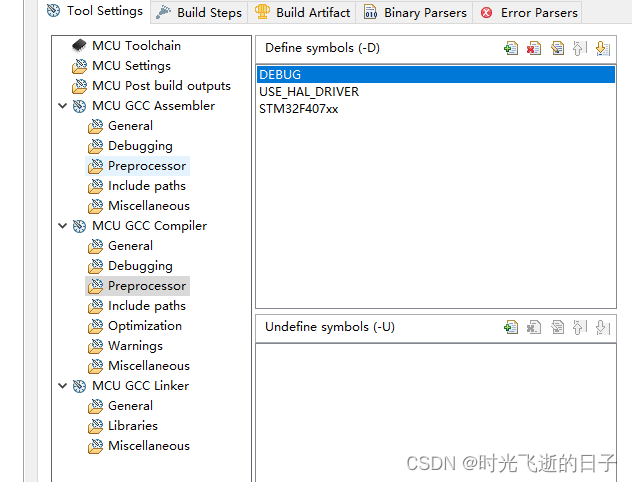
将上面这些预编译符号全部添加到JSON配置文件中即可:
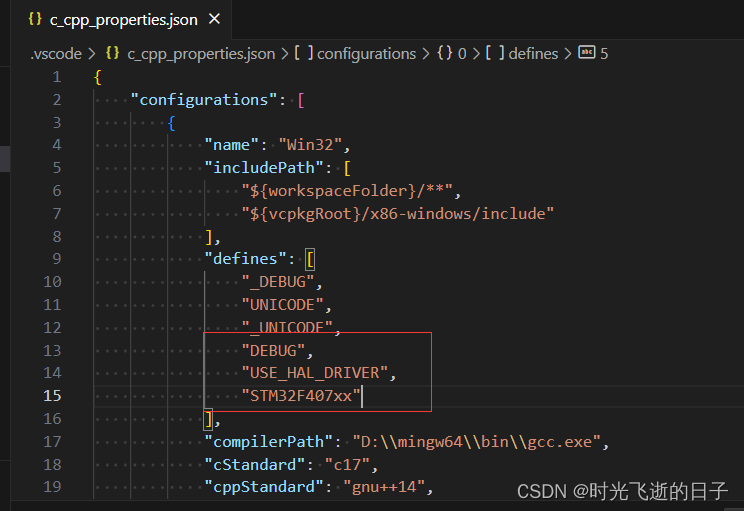
添加的内容如上图红框标记所示。
随后再打开STM32CubeIDE工程文件中的源文件,可以看到警告消除,可以正常跳转到类型定义位置。
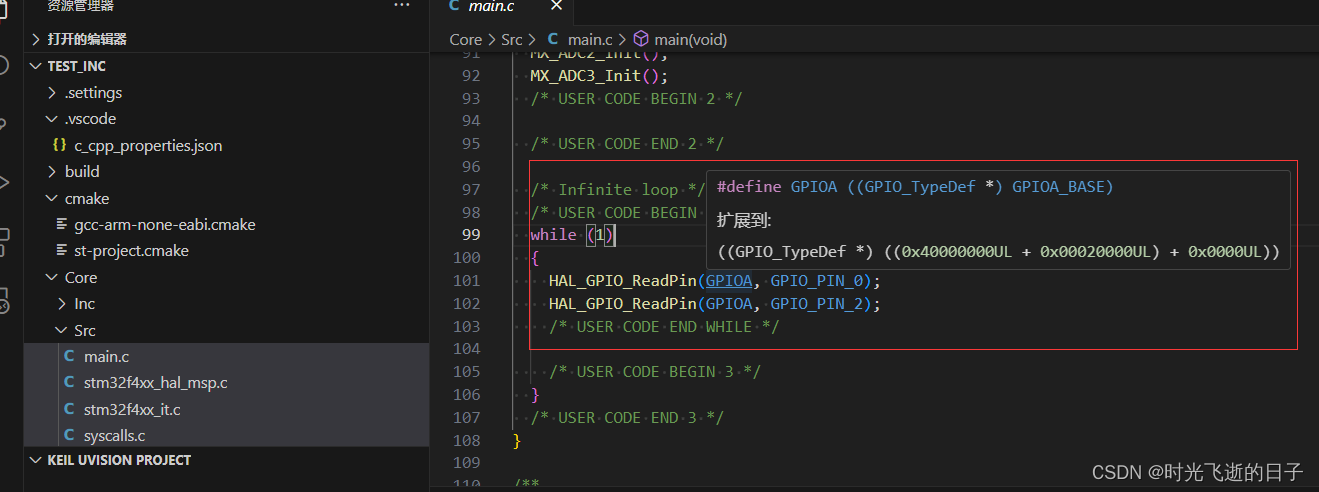
2 总结
(1)一般来说如果STM32CubeIDE工程导入vscode出现未定义都是由于没有添加预编译符号到JSON配置文件所致。
(2)如果出现了头文件找不到的情况,通常也是因为没有添加预编译符号的原因。因为默认的JSON配置文件包含了工程文件下的各级目录(如下图),一般不会出现找不到头文件的情况。

